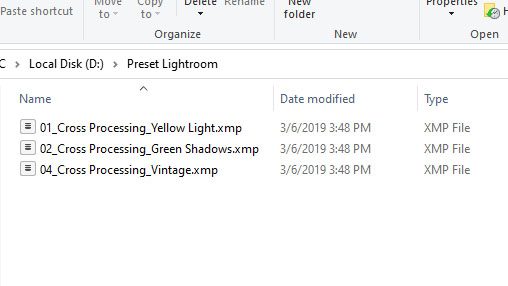Cara Import Preset XMP di Lightroom PC/Laptop – Preset merupakan fitur pada Lightroom yang berfungsi untuk menerapkan pengaturan editing ke berbagai gambar lainnya.
Mungkin saja ada sebagian orang ada yang belum tahu cara memasukan preset di Lightroom PC. Apalagi bagi pengguna yang baru saja belajar menggunakan lightroom di PC/Laptop.
Seperti yang diketahui bahwa Preset XMP pada Ligthroom dapat digunakan di PC dan Android. Jadi kamu dapat memasukan preset tersebut dikedua platform baik pada PC maupun Android
Nah, disini KumpulTech akan menjelaskan bagaimana cara import preset XMP di Lightroom PC. Tanpa lama-lama lagi, berikut Cara Import Preset XMP di Lightroom PC/Laptop.
Cara Import Preset XMP di Lightroom PC/Laptop
- Yang pertama silahkan siapkan terlebih dahulu Preset XMP yang ingin kamu import.
- Buka Lightroom lalu pilih gambar yang ingin kamu edit. Kemudian pada bagian Presets klik tanda + lalu pilih Import Presets.
- Kemudian pilih Preset yang ingin kamu masukan.
- Jika sudah selesai maka Preset tersebut akan muncul dalam grup User Presets.
- Jika ingin menghapus preset yang telah ditambahkan silahkan klik kanan pada Preset lalu pilih Delete.
Akhir Kata
Itulah cara import preset xmp di lightroom pc/laptop. Preset yang diimport atau dibuat oleh pengguna akan masuk ke dalam grup User Presets. Semoga cara diatas bermanfaat untuk kamu.